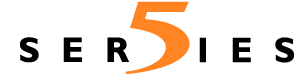

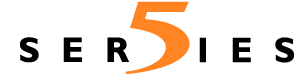 |
|
Como criar um Template no Word do Series 5
Com o documento aberto proceda agora ás alterações necessárias, configurando (Print, Page Setup) as Margens, o Header, o Footer, etc.
Depois escreva o texto que pretende que seja comum em todas as Minutas.
Por fim grave o documento (File, More, Save As) com o nome Minuta.
Agora deverá tornar esse documento apenas para leitura, tendo para isso de alterar as suas propriedades. Este passo deve-se ao facto de a sua Minuta original nunca dever ser escrita, mas servir de base a todas as suas Minutas. Para isso a original deve ficar intocável.
Depois de gravar, seleccione o ficheiro Minuta e abra o menu File, opção Properties e seleccione a opção "Read-only". Com esta operação só consegue ler a Minuta e não alterá-la. Sempre que a quiser alterar deverá gravar dando um nome diferente.
Agora sempre que quiser elaborar uma Minuta só terá de abrir o Word, abrir o ficheiro Minuta, escrever então a sua Minuta e gravá-la com um nome diferente.
Está pois criado um modelo (Template)
Esta operação é válida para qualquer Template que deseje criar.